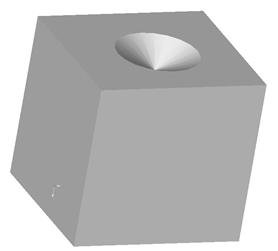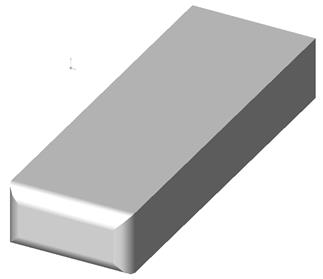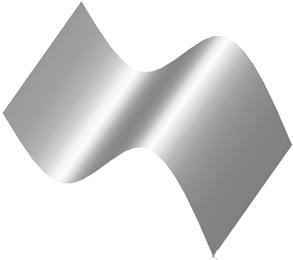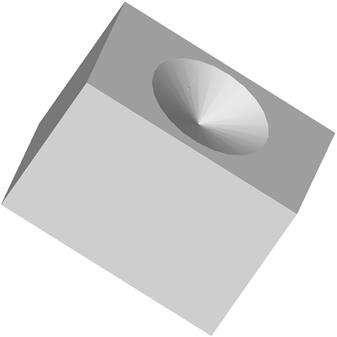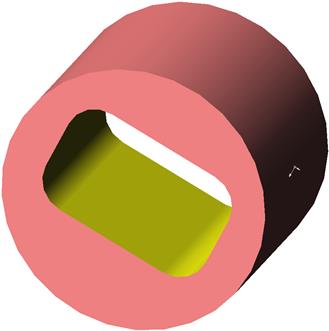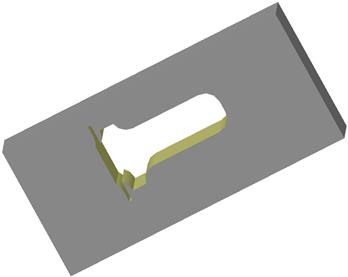Заглавная страница Избранные статьи Случайная статья Познавательные статьи Новые добавления Обратная связь КАТЕГОРИИ: ТОП 10 на сайте Приготовление дезинфицирующих растворов различной концентрацииТехника нижней прямой подачи мяча. Франко-прусская война (причины и последствия) Организация работы процедурного кабинета Смысловое и механическое запоминание, их место и роль в усвоении знаний Коммуникативные барьеры и пути их преодоления Обработка изделий медицинского назначения многократного применения Образцы текста публицистического стиля Четыре типа изменения баланса Задачи с ответами для Всероссийской олимпиады по праву 
Мы поможем в написании ваших работ! ЗНАЕТЕ ЛИ ВЫ?
Влияние общества на человека
Приготовление дезинфицирующих растворов различной концентрации Практические работы по географии для 6 класса Организация работы процедурного кабинета Изменения в неживой природе осенью Уборка процедурного кабинета Сольфеджио. Все правила по сольфеджио Балочные системы. Определение реакций опор и моментов защемления |
Р исование сечения элемента по траектории:
· выберите правую плоскость в дереве конструирования FeatureManager, затем нажмите кнопку Эскиз, чтобы открыть новый эскиз; · нажмите кнопку Перпендикулярно на панели инструментов Стандартные виды; · нажмите кнопку Эллипс или выберите Инструменты → Объекты эскиза → Эллипс и нарисуйте в любом месте эллипс. Примечание. Чтобы нарисовать эллипс, перетащите указатель мыши горизонтально от центральной точки эллипса для установки его ширины, отпустите кнопку мыши, а затем для установки высоты перетащите указатель мыши вертикально. · нажмите кнопку Добавить взаимосвязь или выберите Инструменты → Взаимосвязи → Добавить...; · нажмите на крайние точки эллипса и добавьте взаимосвязь Горизонтальность. Эта взаимосвязь предотвращает искажение эллипса; · нажмите кнопку Изометрия; · нажмите на центральную точку эллипса и на конечную точку горизонтальной линии направления элемента по траектории. Выберите Совпадение, нажмите Применить и затем Закрыть. Это совпадение взаимосвязи гарантирует, что центральная точка сечения элемента по траектории лежит на плоскости направления элемента по траектории; · выберите Вид → Временные оси, чтобы скрыть временную ось; · закройте эскиз. Создание элемента по траектории. Теперь объединим два эскиза для создания элемента по траектории: · нажмите кнопку По траектории или выберите Вставка → Бобышка → По траектории …; · появится диалоговое окно Основание–По траектории PropertyManager (Менеджера свойств); · убедитесь, что в окне группы Профиль и направление эллипс появился в разделе Профили. Если он не отображается, нажмите на эллипс в графической области; · нажмите кнопку Путь и выберите путь Эскиз в графической области; · обратите внимание на то, как цвета в разделе Профиль и направление совпали с цветами в графической области; · убедитесь, что в окне группы Параметры для параметра Ориентация → Контроль скручивания установлено значение По направлению; · нажмите ОК для создания элемента по траектории; · сохраните деталь. Создание выреза: · нажмите на верхнюю грань повернутого основания, затем нажмите кнопку Эскиз; · нажмите кнопку Перпендикулярно; · нажмите кнопку Окружность или выберите Инструменты → Объекты эскиза → Окружность и поместите указатель в исходную точку эскиза. Нарисуйте окружность и укажите ее размер;
· нажмите кнопку Вытянутый вырез или выберите Вставка → Вырез → Вытянуть…. В окне группы Направление 1 выполните операции: · оставьте в параметре Граничное условие значение На заданное расстояние; · установите Глубину, равную 125 мм; · нажмите кнопку Включить/выключить уклон и укажите Угол, равный 65˚; · нажмите ОК. Полученный результат представлен на рис. 3.10.
Рис. 3.10. Результат создания выреза Чтобы просмотреть наклонный вырез, нажмите кнопку Невидимые линии пунктиром и поверните деталь, используя клавиши стрелок. Добавление скруглений. Используйте команду Выбор элементов для облегчения выбора кромок в этом разделе: · нажмите кнопку Спереди и кнопку Скрыть невидимые линии; · нажмите кнопку Скругление или выберите Вставка → Элементы → Скругление…. Появится окно Скругление PropertyManager (Менеджера свойств); · в разделе Тип скругления оставьте значение по умолчанию Постоянный радиус; · в окне группы Скруглить элементы установите Радиус, равный 15 мм; · нажмите на четыре кромки; · обратите внимание на список кромок в окне Кромки, грани и петли. Если случайно выбрана не та кромка, нажмите на нее в графической области снова, чтобы отменить выбор, или выберите имя кромки в окне Список кромок и нажмите Delete; · нажмите ОК. Скругления добавляются ко всем выбранным кромкам: · нажмите кнопку Ориентация вида и дважды нажмите Триметрия в диалоговом окне Ориентация; · нажмите кнопку Закрасить; · сохраните модель детали. Возможный полученный результат проиллюстрирован на рис. 3.11.
Рис. 3.11. Скругление кромок Задания: 1. Используя команду По траектории, постройте модель, изображенную на рис. 3.12. В качестве профиля используйте сплайн, а в качестве направления – прямую.
Рис. 3.12. Модель № 1 2. Постройте бобышку размером 75 х 55 х 48 мм. Создайте в ней вырез радиусом 20 мм и глубиной 48 мм под углом 69˚. В результате у Вас должно получиться то, что изображено на рис. 3.13.
Рис. 3.13. Модель № 2 3. В бобышке, радиусом 43 мм и длиной 68 мм, создайте сквозной прямоугольный вырез размерами 36 х 56 и скруглите его углы. При помощи кнопки Редактировать цвет на панели инструментов Стандартная измените цвет детали и отверстия. В результате у Вас получится такая деталь, которая представлена на рис. 3.14.
Рис. 3.14. Модель № 3 4. При помощи вырезов и скруглений создайте деталь, изображенную на рис. 3.15.
Рис. 3.15. Модель № 4
|
||||||
|
Последнее изменение этой страницы: 2021-04-05; просмотров: 64; Нарушение авторского права страницы; Мы поможем в написании вашей работы! infopedia.su Все материалы представленные на сайте исключительно с целью ознакомления читателями и не преследуют коммерческих целей или нарушение авторских прав. Обратная связь - 3.15.185.34 (0.011 с.) |